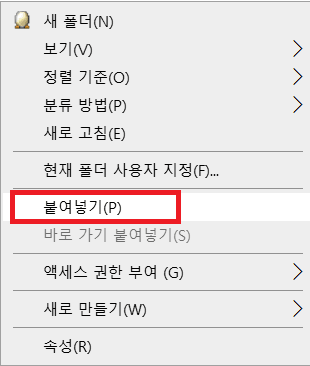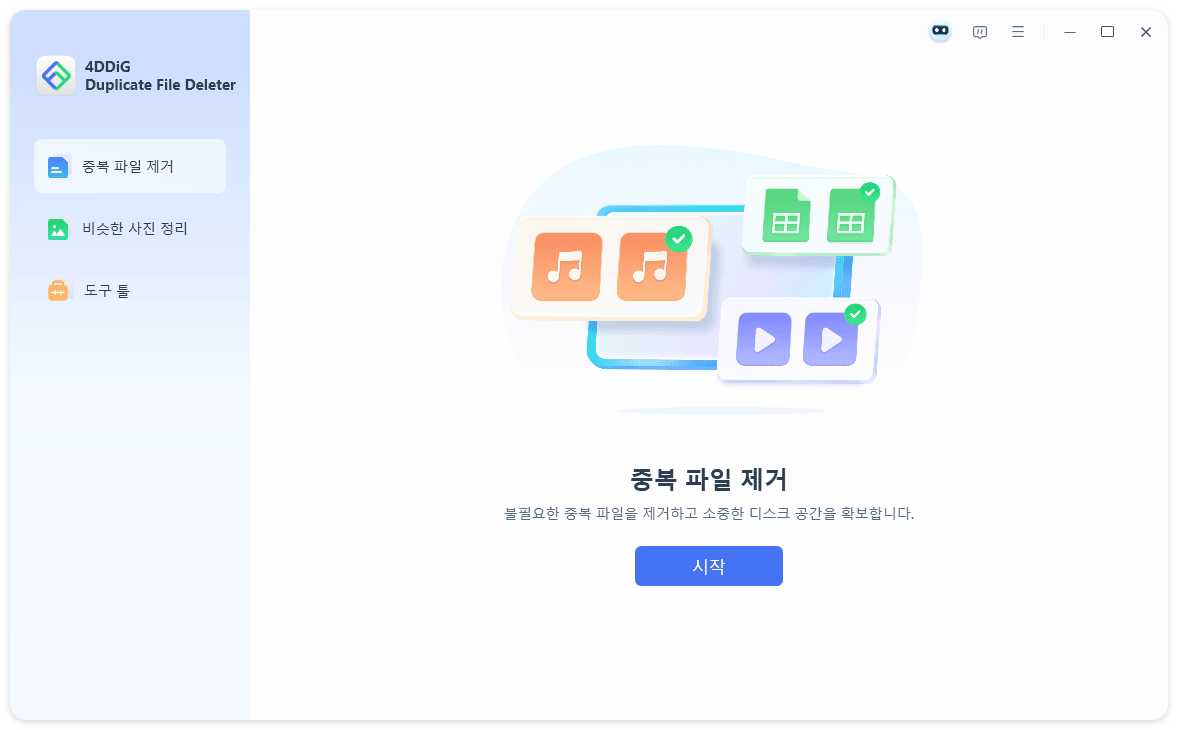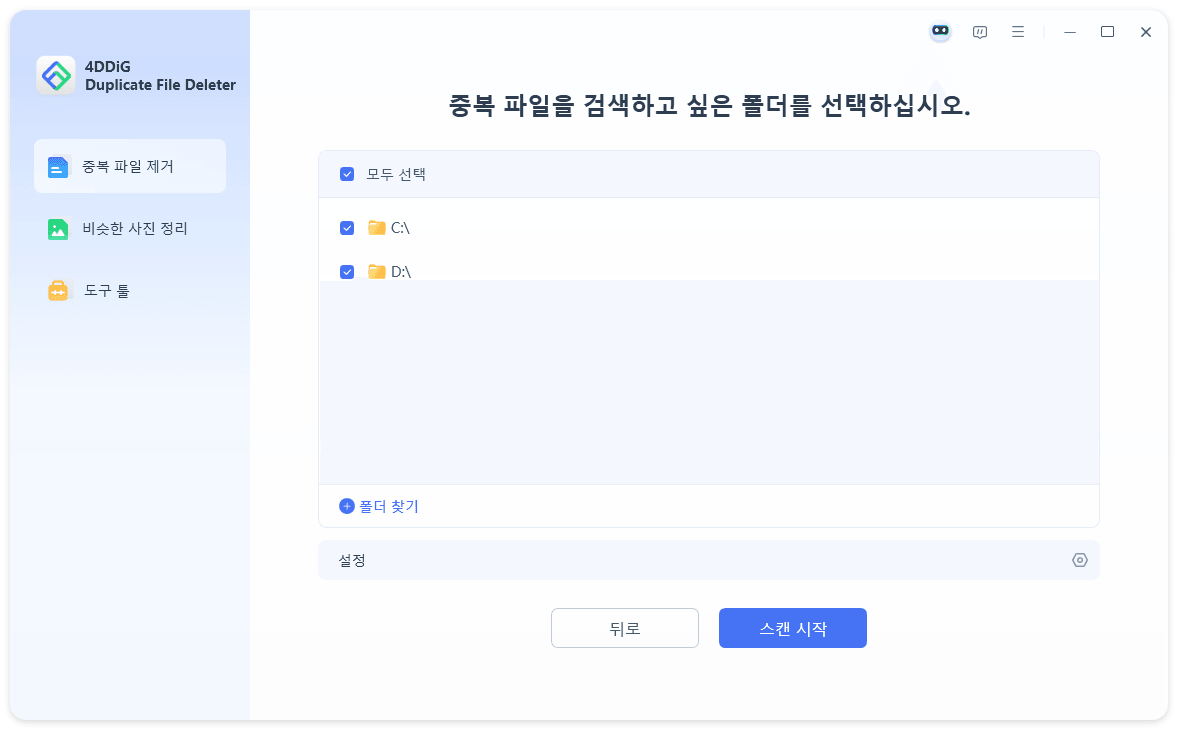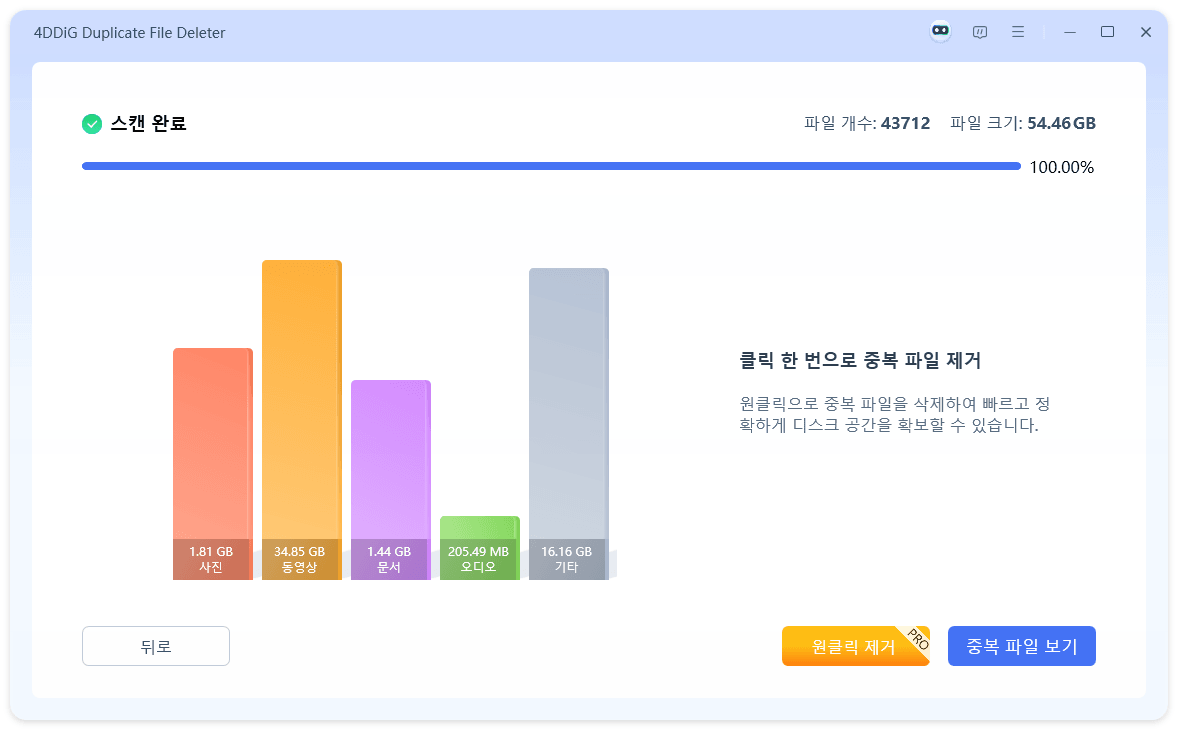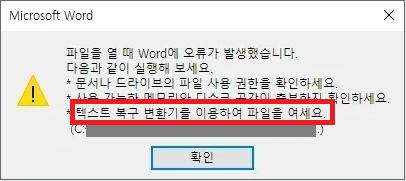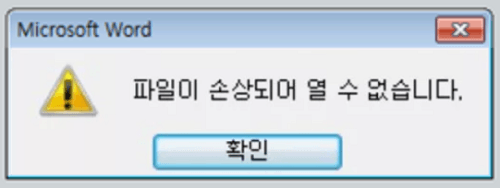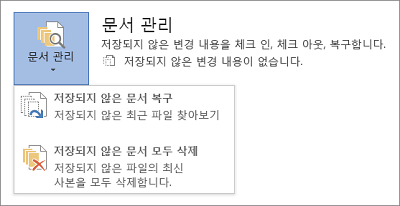워드 파일 복사는 어떻게 할까요?
"워드 문서를 다른 문서로 복사하려고 하는데 안 돼요. 도와주세요."
워드 복사를 해두면 유용한 순간들이 있습니다. 이때 문서 복사를 하면서 변경되지 않는 원본도 저장해야 하죠. 혹은, PC에서 제거하지 않고 사본을 저장해야 할 수도 있습니다. 이런 문제는 위에 나온 텍스트에서도 보일 것입니다. 워드 복사를 하는데에는 여러가지 방법이 있는데요. 여러분의 결정은 마지막 문서를 얼마나 명시적으로 다뤄야하는지에 달려있을 것입니다. 우선 진정하세요. 이 글에서 워드 파일 복사 방법을 알려드릴테니까요.

1부: 왜 워드에서 문서를 복사하나요?
워드 복사를 만들어두는 것은 여러가지 이점이 있습니다. 여기서 몇가지 주된 이점을 소개해 드리겠습니다.
- 먼저, 워드 문서 사본을 만들어두는 것은 파일 백업을 위한 설득력있는 방법입니다.
- 두번째로, 워드 문서를 변경하지 않고 보고싶을 때, 워드 사본을 만들어 두면 원본을 동시에 변경하지 않고 문서를 보관할 수 있게 해줄 것입니다.
- 세번째로, 파일 내의 데이터를 변경하고 싶으실 때, 워드 문서를 복사해두면 첫번째 파일의 특징을 해치지 않고 작업을 하게 해줄 것입니다.
- 네번째로, 살짝 다른 점을 가진 비교 문서를 여러개 만들고 싶을 때 첫 번째 기록을 포맷으로 사용하고 사본을 변경해서 수많은 다른 파일들을 만들 수 있습니다.
2부: 워드 복사 방법
해결법 1: 윈도우 탐색기에서 복사 붙여넣기하기
워드 문서 복제 방법을 생각할 때 가장 직관적인 방법은 윈도우에서 파일을 복사 및 붙여넣기 하는 것일 것입니다. 다음은 윈도우 탐색기를 이용해서 워드 문서 사본을 만드는 방법입니다.
- 원하는 문서가 있는 폴더를 열고 복제하고 싶은 워드 문서를 우 클릭합니다.
- 다음으로 그때, 설정 메뉴에서 "복사" 옵션을 선택합니다.
- 복제된 파일을 저장할 위치로 갑니다. 윈도우에 저장할지, 내장 혹은 외장 하드 드라이브에 저장할지, USB 드라이브 등에 저장할지를 결정할 수도 있습니다.
- 그리고 그때, 폴더의 공백을 한번 더 우 클릭합니다.
- "붙여넣기" 옵션을 선택해서 진행합니다.
이 단계들을 모두 실행하고 나면 효과적으로 워드 문서 사본을 만들 수 있을 것입니다. 복제할 워드 문서가 여러가지 있다면 따로따로 하시면 됩니다.

해결법 2: 워드에서 파일을 새파일로 열기
"워드 문서 사본 만드는 법"을 찾고 계신다면, 저희가 도와드리겠습니다. 워드 문서 사본을 만들려면, 다른 파일로 열기를 결정한 다음 원래 파일의 사본을 다른 이름으로 저장하면 됩니다. 다음은 여러분에게 도움이 될 단계들입니다.
1단계: 위치로 가서 복제하고 싶은 파일을 우 클릭합니다.
2단계: 다음으로 설정 메뉴에서 새로 만들기 옵션을 선택해서 엽니다.
3단계: 여기서 새 문서의 이름이 바뀐것이 보일 것입니다. 보통은 문서 1, 2, 3…. 이렇게 되어있을 것입니다.
4단계: 문서에 변경 사항을 만들지 않았다면 저장 버튼을 눌러서 바로 복제하시면 됩니다.
5단계: 몇가지 변경사항이 있었다면 닫기 전 파일을 저장하라는 메시지가 나올 것입니다.
6단계: 저장 버튼을 눌러 진행합니다.
7단계: 다음으로, 복제된 워드 문서를 저장할 위치를 선택하게 할 것이고 새 파일의 이름을 변경하라고 할 것입니다.
8단계: 마지막으로, 저장 버튼을 클릭하면 워드 문서 사본을 다 만들어 진것입니다.
해결법 3: 워드에서 사본으로 열기
워드에서 사본 만드는 법을 알고싶으시다면, 제대로 찾아오셨습니다. 워드 문서 복제 방법에 관해서, 워드에서 사본으로 열기를 결정하셔도 됩ㄴ다. 다음은 여러분이 따라야 할 단계들입니다.
1단계: 워드 프로그램으로 가서 문서를 먼저 엽니다.
2단계: 다음으로 이 창의 왼쪽 상단 구석의 파일 탭을 클릭하고 "열기"를 클릭합니다.
3단계: 다음 창에서, "찾기" 버튼을 누르고 사본을 만들 문서를 선택합니다.
4단계: 다음으로 "열기" 버튼 근처의 역삼각형 모양을 클릭한 다음 마지막으로 "복사본을 작성하여 열기" 옵션을 선택합니다.
5단계: 문서 이름에서, 여러분이 여는 기록 파일이 사본임이 보일 것입니다.
6단계: 다음으로 이때, 저장이나 다른 이름으로 저장을 클릭해서 새로운 문서를 기존 문서의 사본으로 저장하세요.
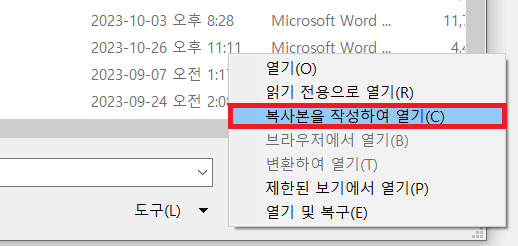
해결법 4: 워드 기존 파일에서 새 파일 생성하기
다음은 워드에서 문서를 복제하기 위한 또 하나의 방법입니다. 이 방법을 사용하면, 워드 프로그램에서 원본 파일로부터 다른 파일을 만들 수 있을 것입니다.언급된 단계들을 조심스럽게 따라서 워드 파일의 사본을 만들어보세요.
1단계: PC에서 MS 워드 소프트웨어를 실행하고 사본을 만들 문서를 여세요.
2단계: 다음으로 파일 탭을 클릭하고 "새 파일"을 눌러서 진행합니다.
3단계: 창의 오른쪽에서 기존 파일에서 새 파일을 클릭합니다.
4단계: 다음으로 나타나는 창에서 사본을 만들어야하는 문서를 선택합니다.
5단계: "새로 만들기"를 클릭해서 진행하세요.
6단계: "저장" 혹은 "다른 이름으로 저장" 버튼을 클릭해서 워드 파일을 저장합니다.
위에 나온 과정들이 모두 워드 문서 사본을 만드는 과정들입니다.
3부: 윈도우 10/11에서 중복 워드 문서 제거하는 법
이제 워드에서 문서 복제하는 법을 아셨으니, 시스템에 수많은 중복 파일이 생기는 것에 주의하셔야 합니다.하지만, 하나의 워드 파일에 수많은 사본이 생겨 곤란하시다면 4DDiG Duplicate File Deleter 사용을 추천드립니다. 윈도우 10/11에서 같은 워드 파일을 찾고 지우려면, 컴퓨터에 4DDiG 중복 파일 삭제기를 다운로드 및 설치하고 아래에 나온 단계들을 따르세요.
프로그램 기능:
- 빠르고 100% 정확하게 중복 사진, 영상, 오디오, 문서(워드/엑셀/PPT)를 찾음
- 디스크 공간을 호가보해서 성능을 크게 향상시킴
- 스마트한 알고리즘과 실시간 파일 복제 리마인더
- 구글 드라이브, 네트워크 드라이브, SD 카드, 외장 하드 드라이브에서 중복 파일 찾기 및 제거
- 포함시키거나 제외할 파일 혹은 폴더를 선택해서 검색 요소를 맞춤 설정 가능
-
4DDiG 중복 파일 삭제기를 윈도우 PC에서 다운로드 및 설치한 후, 실행한 다음 "중복 파일 제거"를 선택하고 "시작"을 클릭합니다.
![4DDiG 중복 파일 삭제기를 사용해서 중복 워드 문서가 있는 폴더 선택]()
-
중복 워드 문서가 있는 폴더나 파티션을 선택합니다. "설정"을 클릭하면 파일 검색을 사용자 지정할 수 있는 옵션이 제공됩니다. 여기에서 파일 유형을 선택하거나 특정 파일 및 폴더를 제외할 수 있습니다.
![중복 파일 검색 모드 설정하기]()
-
스캔이 완료되면 각 파일 유형별로 얼마나 많은 중복 항목이 발견되었는지 확인할 수 있습니다. 원클릭 제거를 클릭하면 모든 중복 파일이 스마트하게 자동으로 삭제됩니다. "중복 파일 보기"를 클릭하여 미리 보고 삭제할 중복 파일을 선택할 수도 있습니다.
![중복 워드 문서 미리보기 및 제거하기]()
워드 복사에 관해 자주 묻는 질문들
1. 워드 문서를 같은 페이지에 복제하는 방법은 무엇인가요?
줄 띄우기를 포함해서 복사하고 싶은 텍스트를 모두 선택한 뒤 Ctrl + C를 눌러서 복사합니다. 다음으로 삽입 > 빈 페이지를 선택해서 파일의 끝에 페이지를 추가합니다. 문서에서 사본이 나타나야하는 영역에 커서를 위치시키고 Ctrl + V 를 누릅니다. 이러면 워드 페이지 복사를 진행할 수 있습니다.
2. 워드 문서를 여러 번 복제하는 방법은 무엇인가요?
위에 나온 방법을 이용하면 워드에서 같은 파일을 계속 여러 번 복제할 수 있습니다. 이렇게하면 기존 문서와 정확히 같은 사본을 만들 수 있을 것입니다.
3. 워드 문서를 다른 워드 문서로 어떻게 복제하나요?
복사해야 하는 원본 워드 문서로 가서 내용을 모두 선택한 다음 Ctrl + C를 눌러 워드 페이지 복사를 합니다. 이렇게하면 내용이 복사될 것이고 다른 워드 파일에서 Ctrl + V를 누르시면 쉽게 붙여넣기 할 수 있을 것입니다.
요약
워드 복제 방법을 요약하자면, 이 글에서는 워드 문서 사본을 만드는데 도움이 될 최고의 방법들을 소개해 드렸습니다. 또한, 이 가이드 글을 읽고 나시면, 워드 문서 복제의 장점을 아시게 되실 것입니다. 하지만, 너무 많은 중복 파일이 생겨버렸다면, 4DDiG 중복 파일 삭제기를 이용해서 빠르게 제거하시면 됩니다.